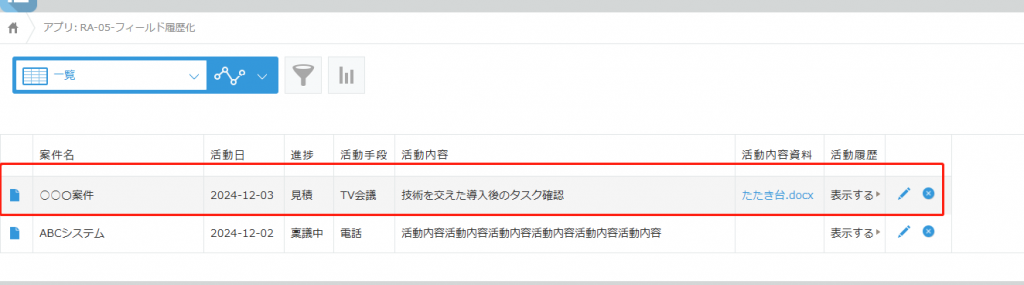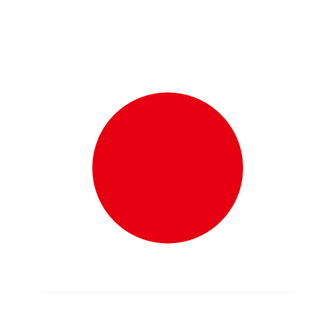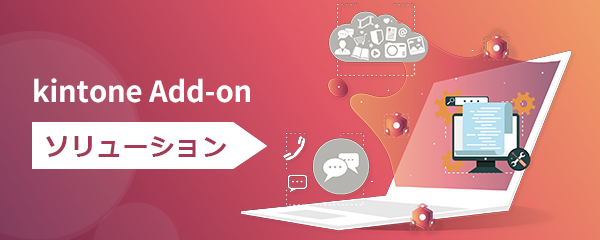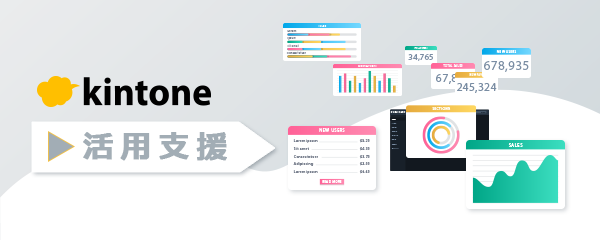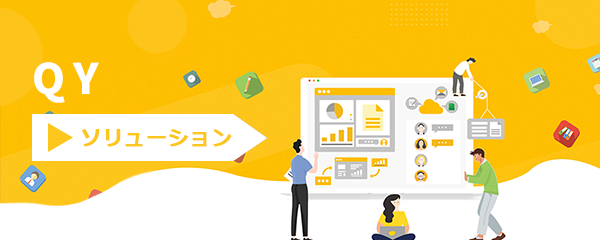案件管理上で活動状況を履歴化する方法

日本の多くのSFAでは、案件管理とそれに紐づく商談報告を、kintoneで言えば別々のアプリとして運用する形態が主流です。この運用形態は、日本特有の業務報告(日報)の文化に起因していると推測されます。
一方、Salesforceをはじめとする海外のSFAでは、「案件(Opportunity)」と「活動(Activity)」というオブジェクトが存在しますが、Activityは業務報告として上長や関係者に共有するものではなく、あくまで案件に紐づく活動(面談、電話、メールなど)を簡易的に記録するメモとして位置付けられています。これは、海外では営業活動がプロセスよりも業績を重視する傾向があり、日々の報告がそれほど重要視されていないためと考えられます。
今回は、案件アプリ内で活動状況を簡単に入力し、それをサブテーブルで履歴として保持する仕組みをご紹介します。また、一覧画面で直近の活動日や活動内容を一目で把握できる方法についてもご紹介します。
利用するプラグイン
- BBI Report Assist(フィールド履歴化機能)※1
基本機能で実現した場合の問題点
案件アプリ上で活動状況をメモ的に残しておく方法は、”コメントを使う方法”と”サブテーブルを使う方法”の大きく二つが考えられます。しかし、それぞれ実際に運用すると必要要件を満たせません。
| 要件 | コメント | サブテーブル |
|---|---|---|
| 定量集計 | × | 〇 |
| ファイル添付 | × | 〇 |
| 一覧画面で最新活動状況の把握 | × | × |
| 時系列が直近順で表示 | 〇 | × |
今回ご紹介するプラグインは、これらの要件を全て満たすことができます。
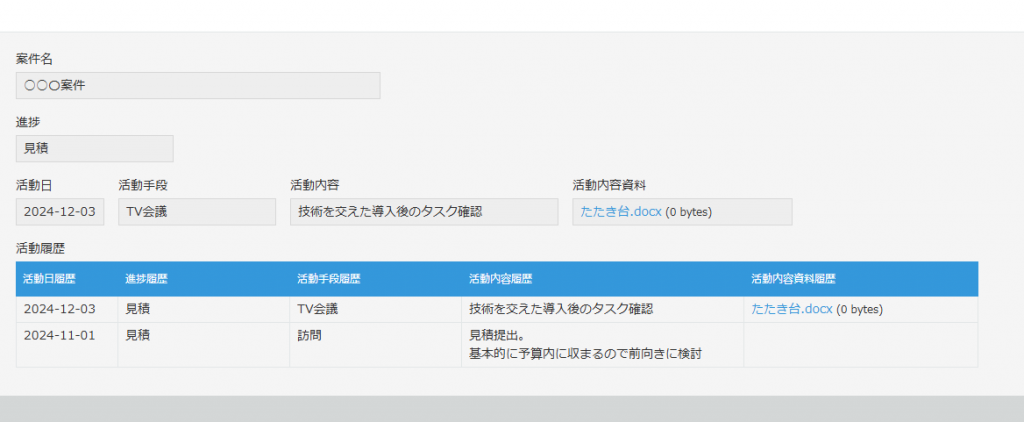
フォームの設定
履歴化したいフィールドと、それと同じ型のサブテーブルフィールドを用意します。また、履歴化対象に添付ファイルも含める場合は、複数行文字列フィールドを用意します。
※履歴は時系列降順で保存できるよう日付・時刻・日時項目は必ず必要になります。
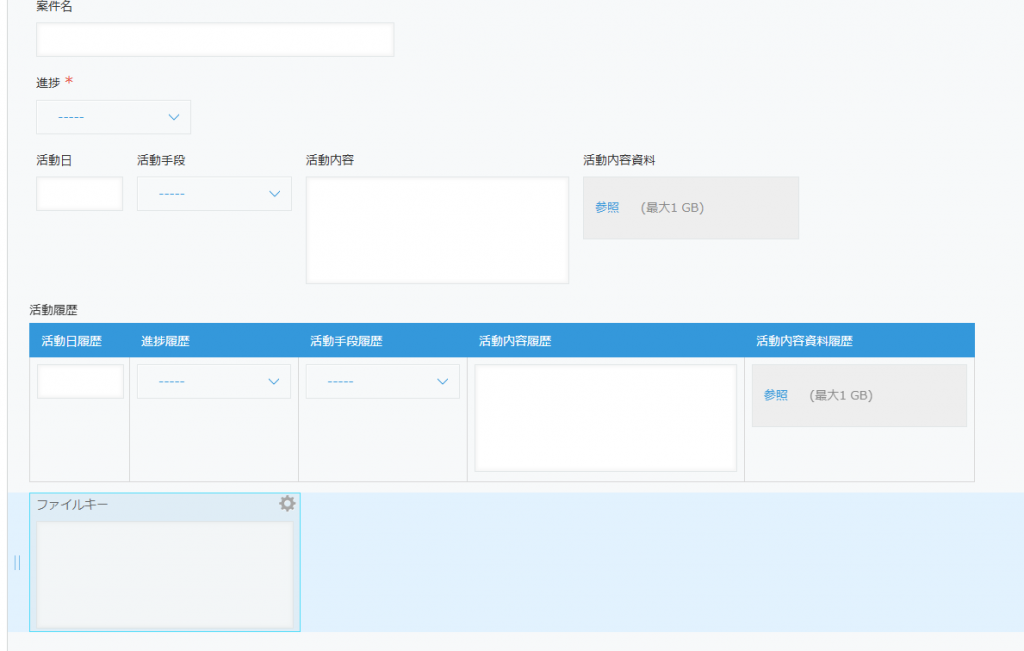
プラグイン設定
プラグインの設定では、履歴化するサブテーブルを選択、ソート対象フィールド(日付・時刻・日時)、そして各サブテーブルに保存するフィールドを設定します。
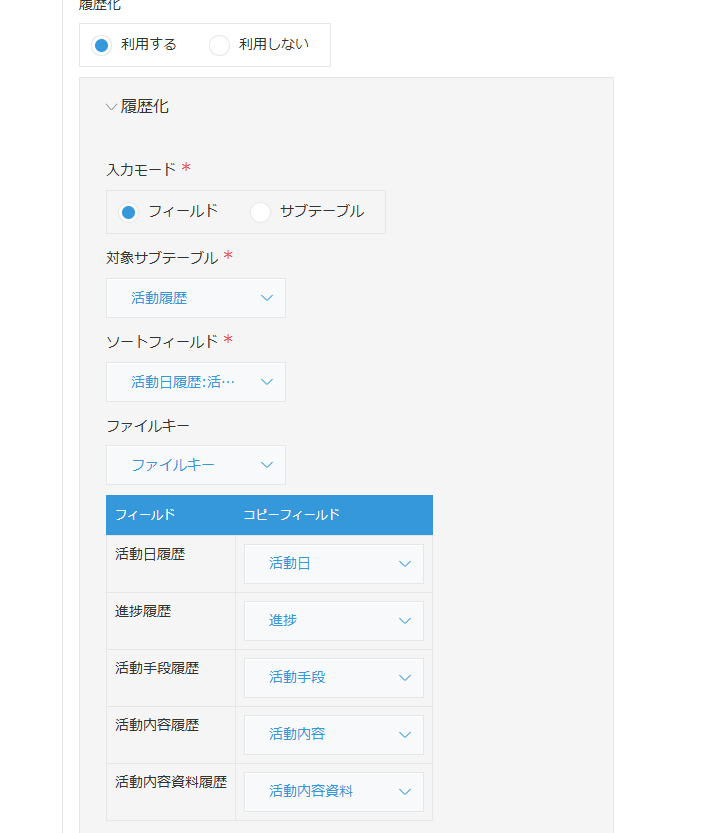
動作イメージ
履歴化対象項目を入力し保存すると、自動でサブテーブルに保存されます。
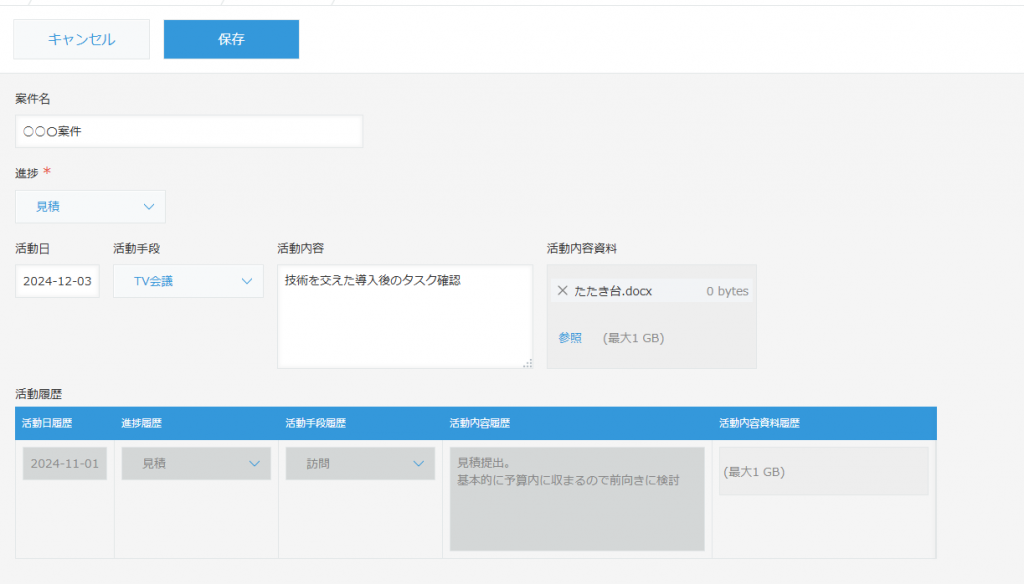
添付ファイルも含め保存されます。
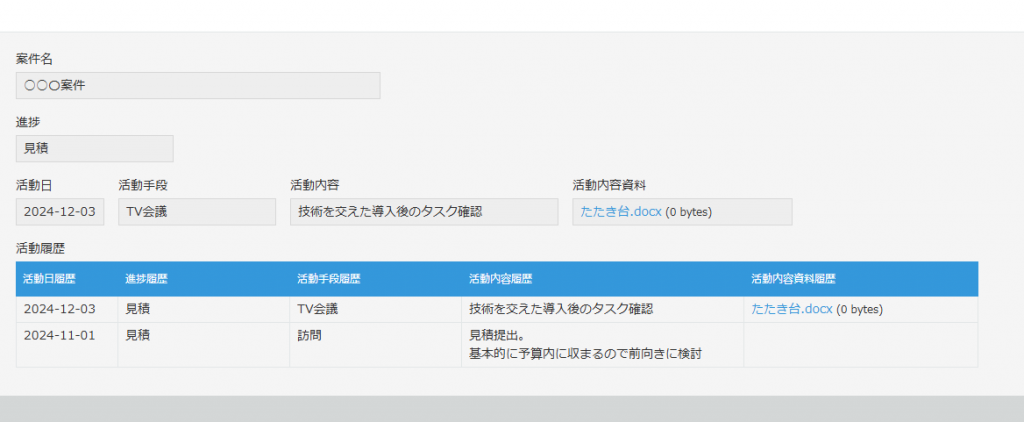
通常のフィールドに保存しているため、一覧上でも直近の内容が確認できます。